Cara Mengirimkan Sampel Gratis
15/03/2024
Artikel ini akan menjelaskan cara memproses setiap permintaan Sampel Gratis dari Kreator. Hal ini mencakup Pengiriman, Pengemasan, Pelacakan, dan Pembayaran untuk pengiriman Sampel Gratis kepada Kreator.
Pertama-tama, penjelasan di artikel ini berlaku setelah Anda menyetujui permintaan Sampel Gratis dari Kreator. Artikel ini akan membahas langkah yang perlu diambil setelah Permintaan Sampel Gratis disetujui.
Untuk mempelajari lebih lanjut proses menyetujui dan mengelola permintaan Sampel Gratis, baca artikel Panduan Sampel Gratis bagi Penjual

Mengirimkan Sampel Gratis
Untuk setiap permintaan di tab 'Siap Dikirim', Anda akan melihat panduan yang meminta Anda untuk mencetak dokumen pengiriman di Seller Center.
- Setelah menyetujui permintaan sampel, klik 'Atur pengiriman.' Sistem akan otomatis mengarahkan Anda ke Seller Center, dan Anda bisa mengirimkan sampel gratis seperti pesanan pada umumnya.
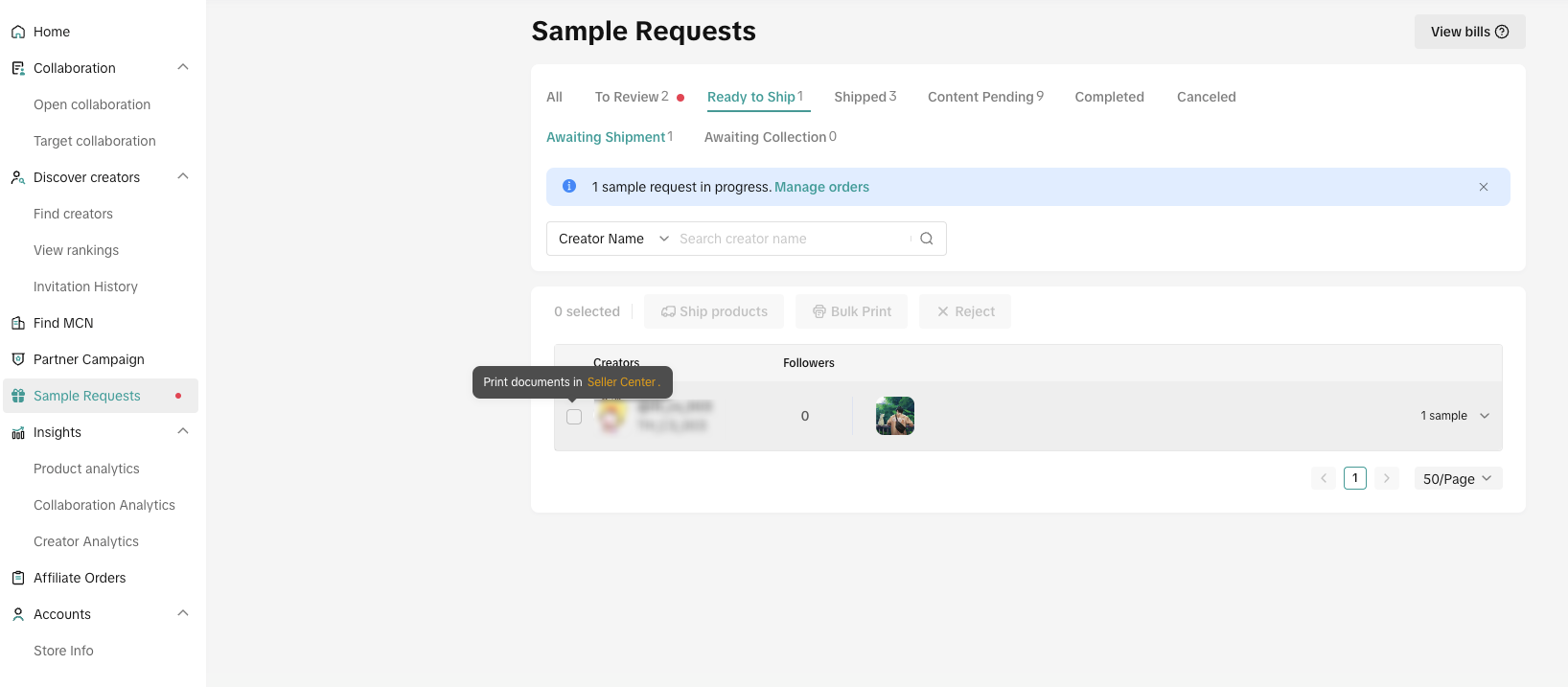
❗️Penting: Mulai 9 Oktober, Anda bisa mengirimkan sampel gratis melalui Seller Center. Opsi mengirimkan sampel gratis melalui Promosi Afiliasi tidak dapat dipilih lagi. Jika Anda menerima permintaan sampel gratis sebelum 9 Oktober, harap ingat untuk mengatur pengiriman melalui halaman Promosi Afiliasi. Permintaan ini akan berlabel "Kirim di Afiliasi".

Mengatur Pengiriman Sampel Gratis
Di Seller Center, Anda dapat mengatur pengiriman sampel gratis di kedua halaman Kelola Pesanan seperti pesanan biasa.Jika Anda ingin mengelola beberapa sampel gratis secara bersamaan, Anda dapat dengan mudah memfilter tag pesanan 'Sampel Gratis dari Penjual' dan pilih pesanan yang ingin Anda proses di Halaman Kelola Pesanan, lalu klik 'Atur Pengiriman'.
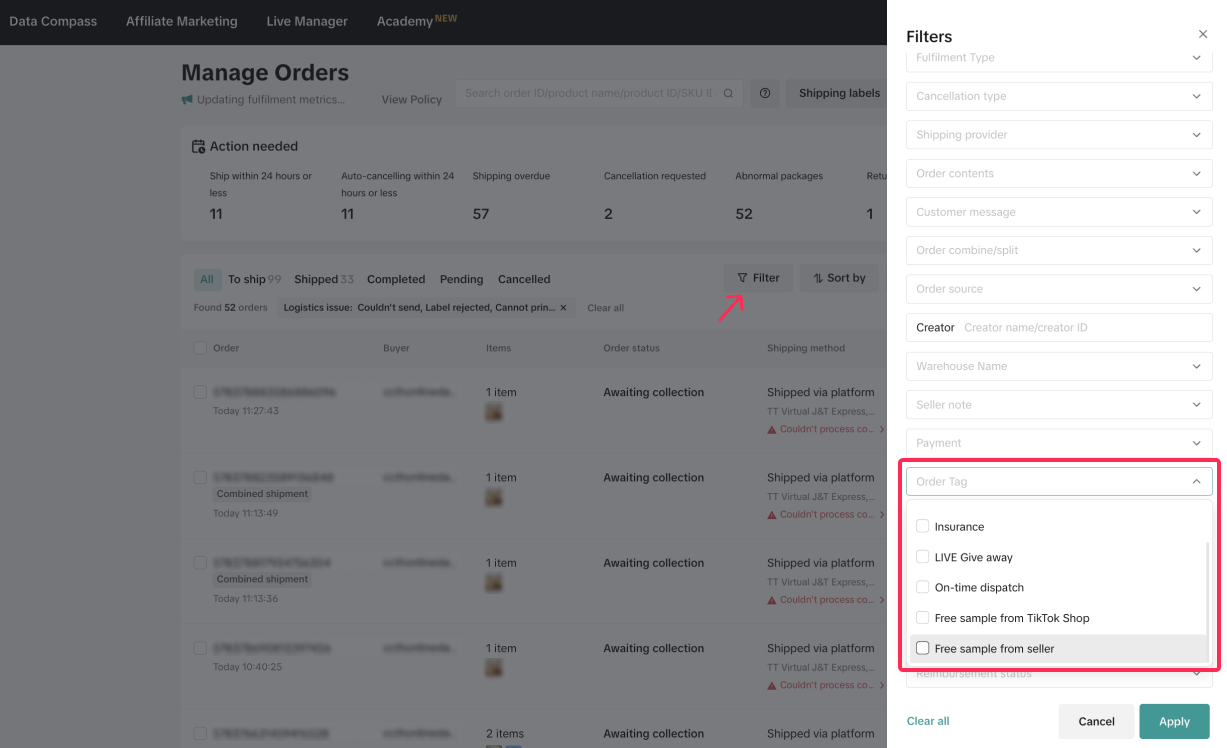

Pengemasan dan Pengiriman Sampel Gratis
Sistem akan meminta Anda untuk mencetak semua dokumen pengiriman yang diperlukan (daftar pengambilan, daftar pengepakan, dan label pengiriman) dan Anda dapat mulai menyiapkan paket Anda.
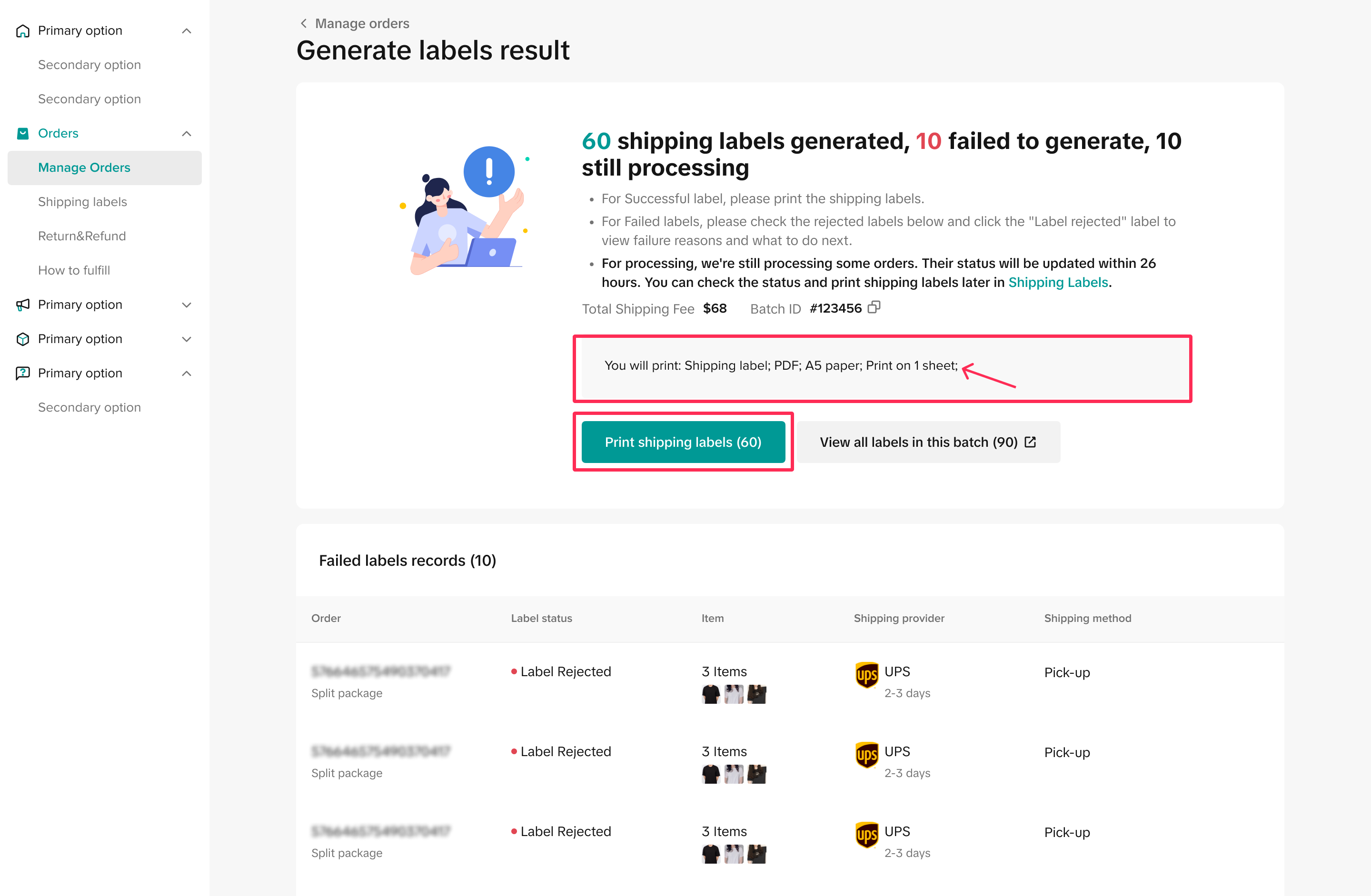
Daftar pengambilan | Daftar pengemasan | Label pengiriman |
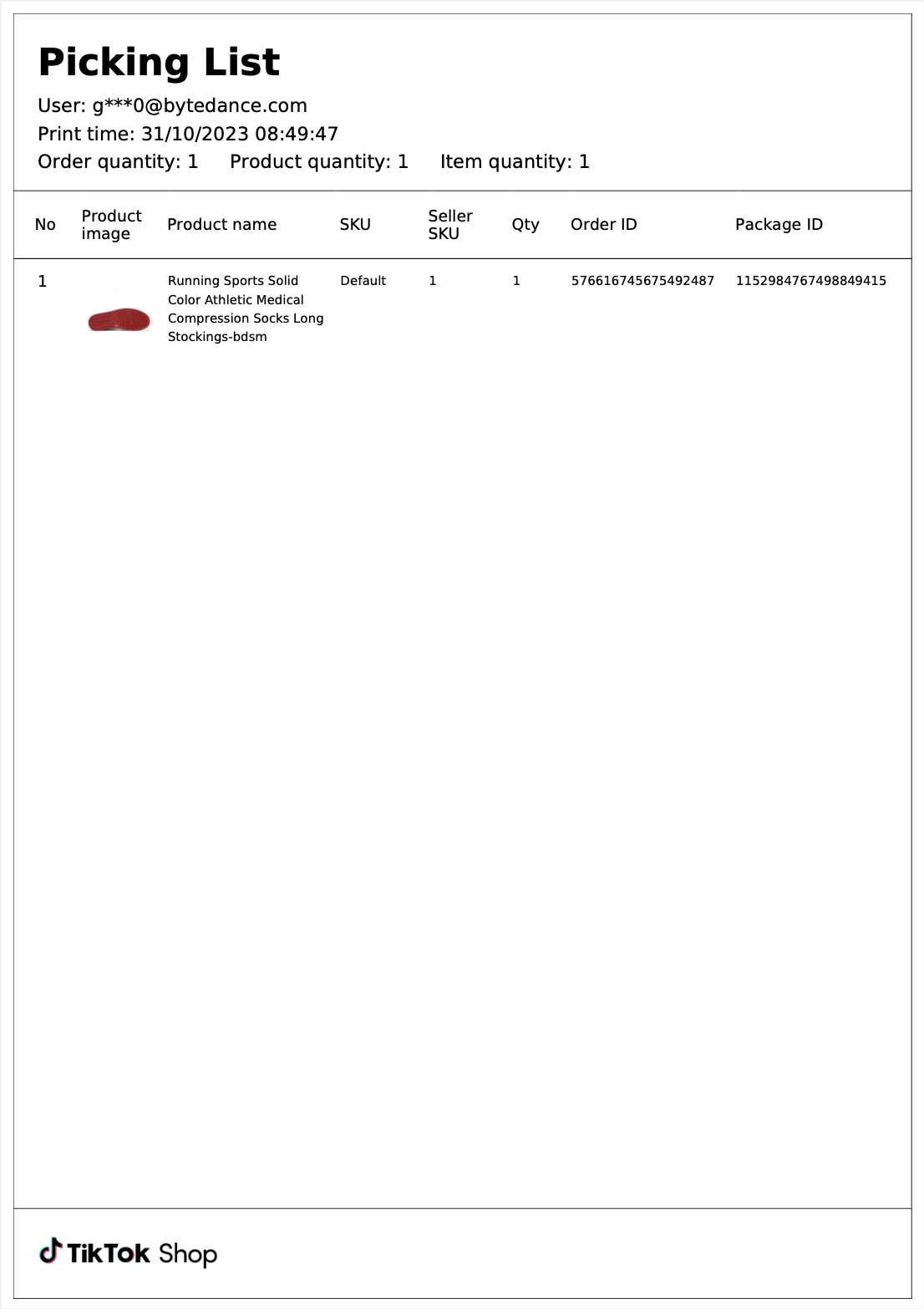 | 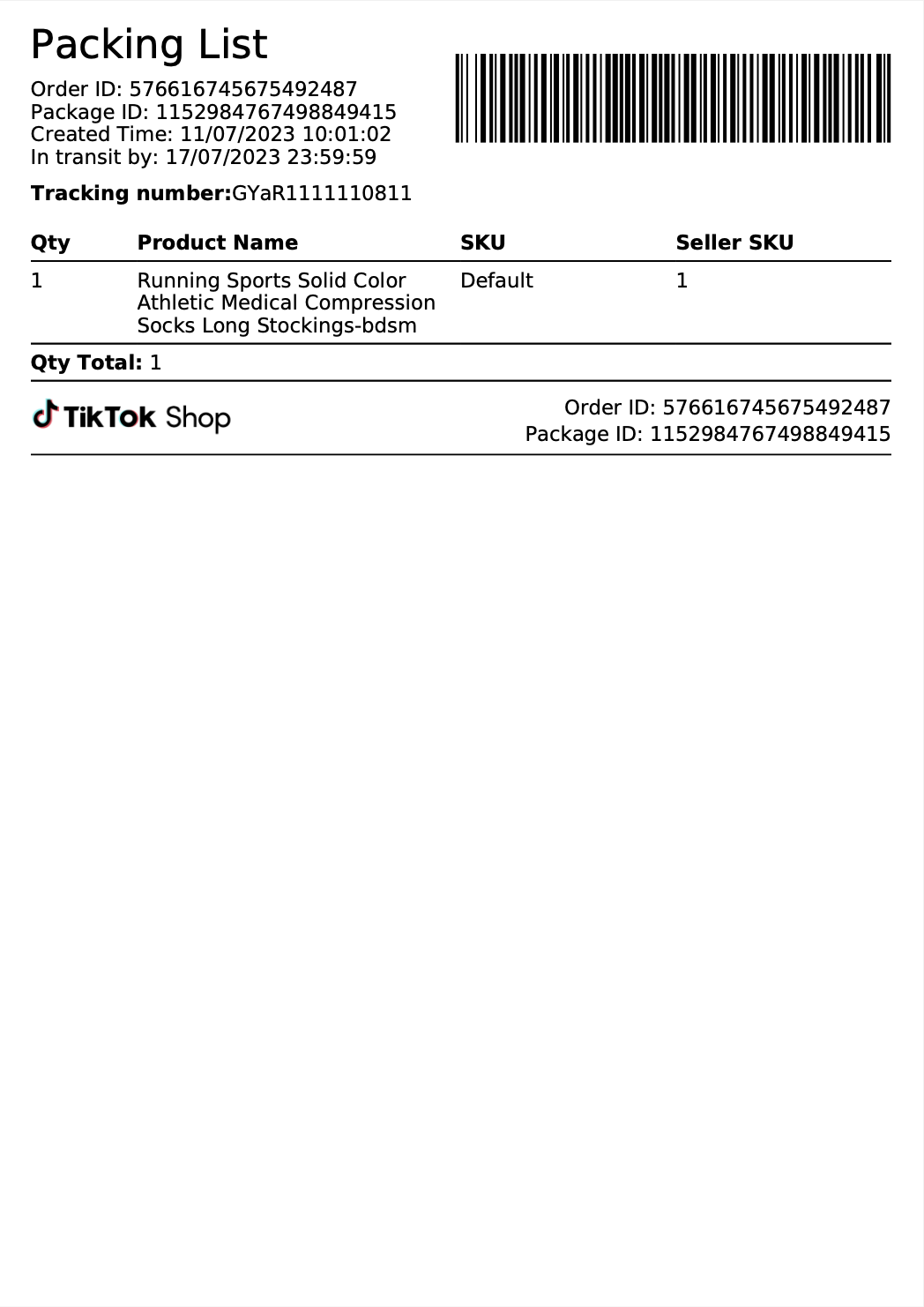 | 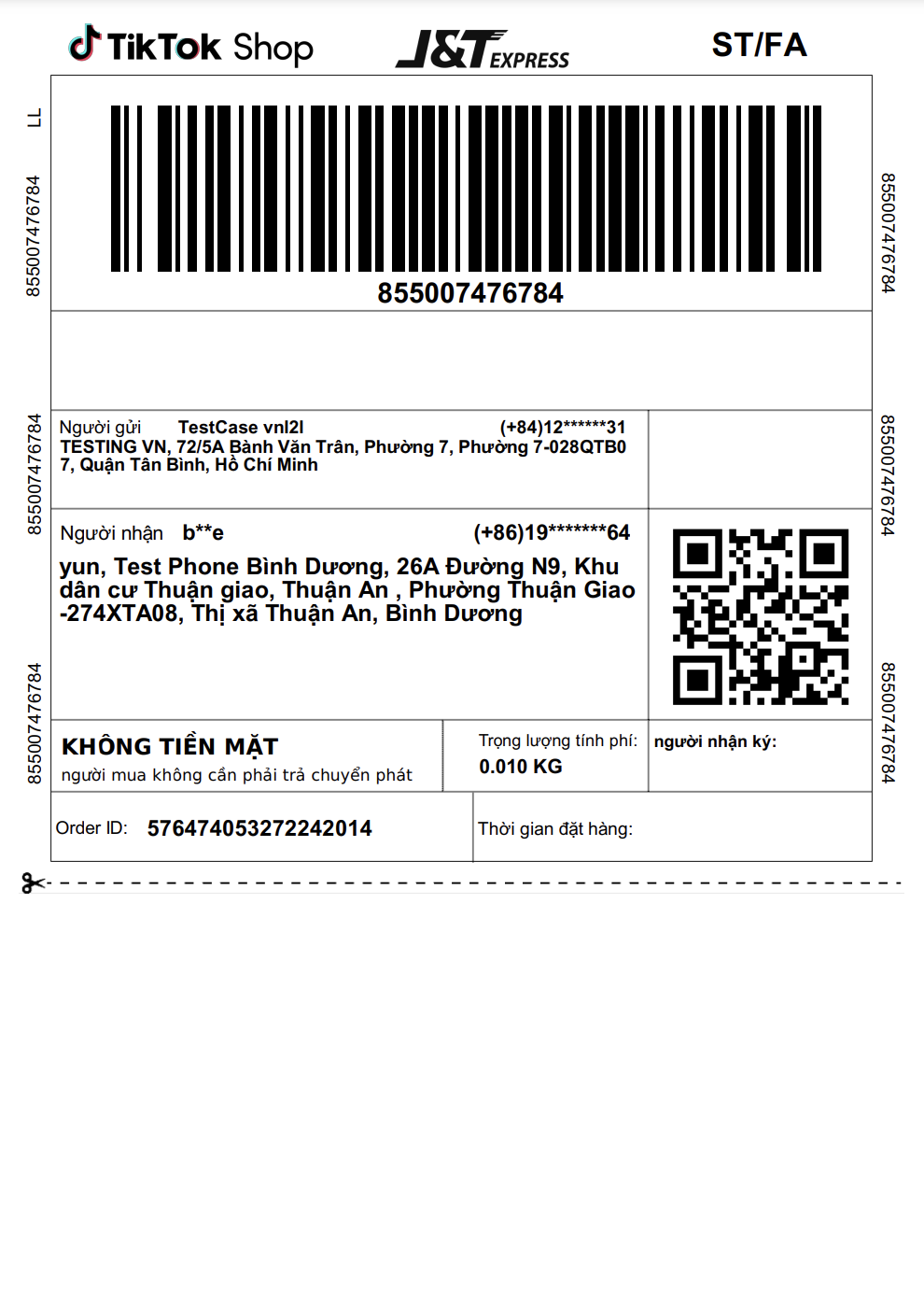 |
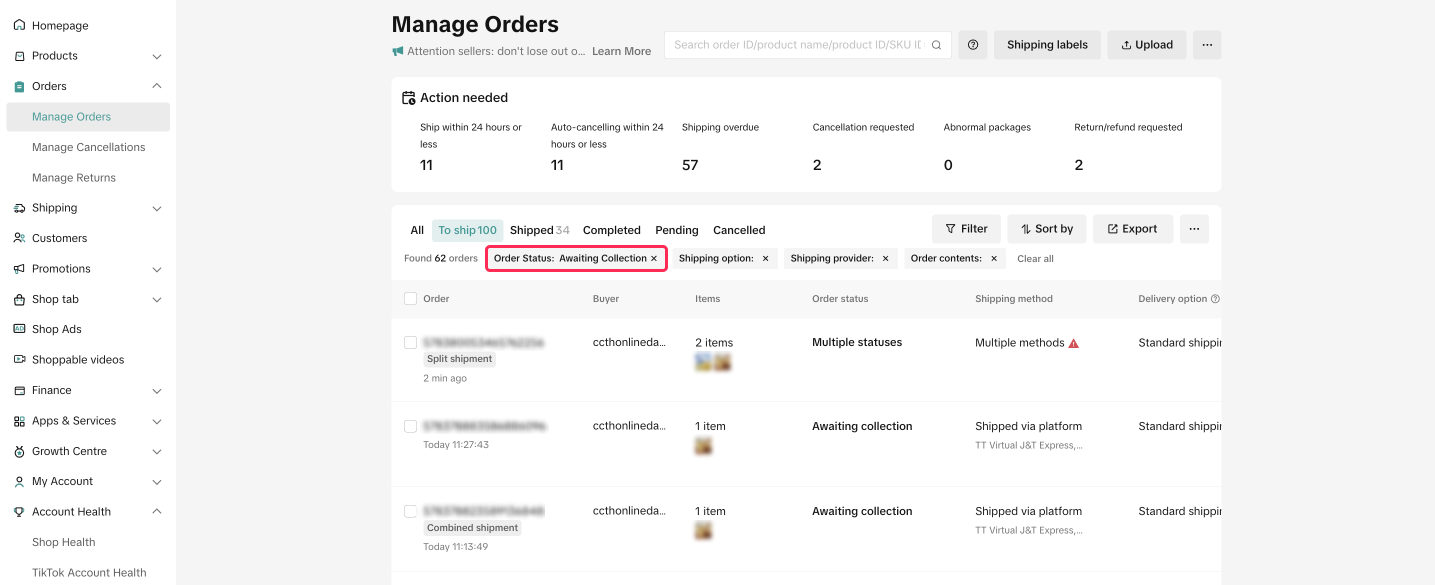
Untuk informasi lebih lanjut tentang cara mengirim pesanan Anda, silakan baca panduan fitur berikut.

Melacak Pengiriman Sampel Gratis
Setelah selesai mengatur pengiriman, Anda bisa melacak pengiriman dan melihat informasinya di Promosi Afiliasi > Permintaan Sampel pada tab 'Dikirim' dengan mengeklik 'Lihat Pengiriman.'
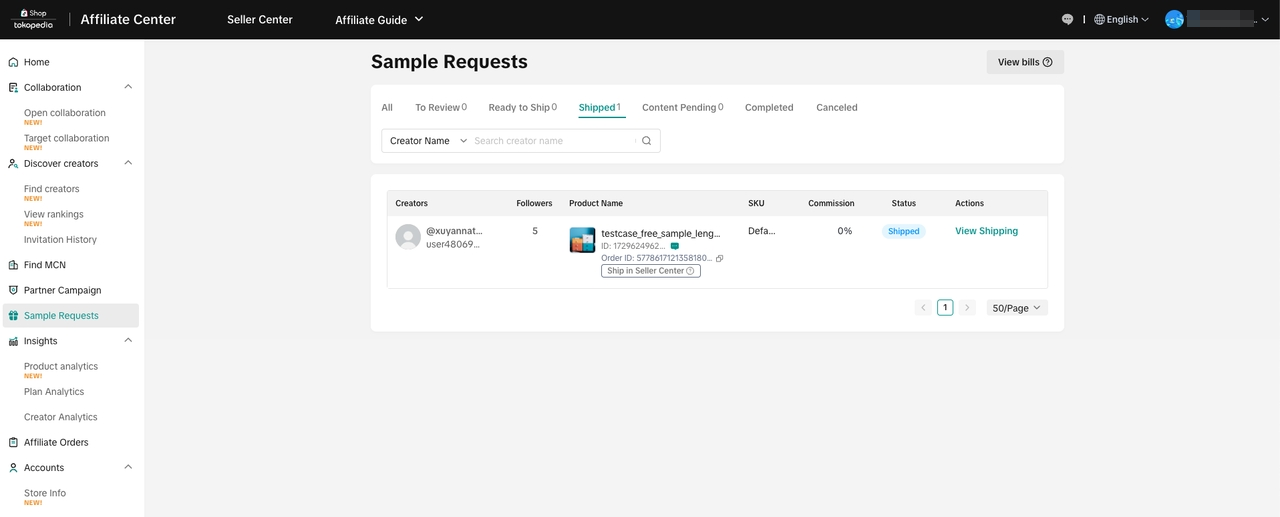

Pembayaran Biaya Pengiriman Sampel Gratis
- Tombol Lihat Tagihan telah ditambahkan di pojok kanan atas pada halaman Permintaan Sampel. Klik tombol ini untuk membuka halaman Tagihan.
- Klik Lihat Pesanan di halaman Tagihan untuk kembali ke Afiliasi dan menampilkan informasi yang diminta terkait ID paket.
- Ongkos kirim ditagih berdasarkan setiap ID paket dan diambil dari penyelesaian pembayaran Anda. Siklus pembayarannya harian.
- Seller yang tidak melakukan pembayaran ongkos kirim akan dicantumkan ke daftar hitam pengiriman dan dilarang menggunakan opsi Dikirim melalui platform untuk mengirim sampel.
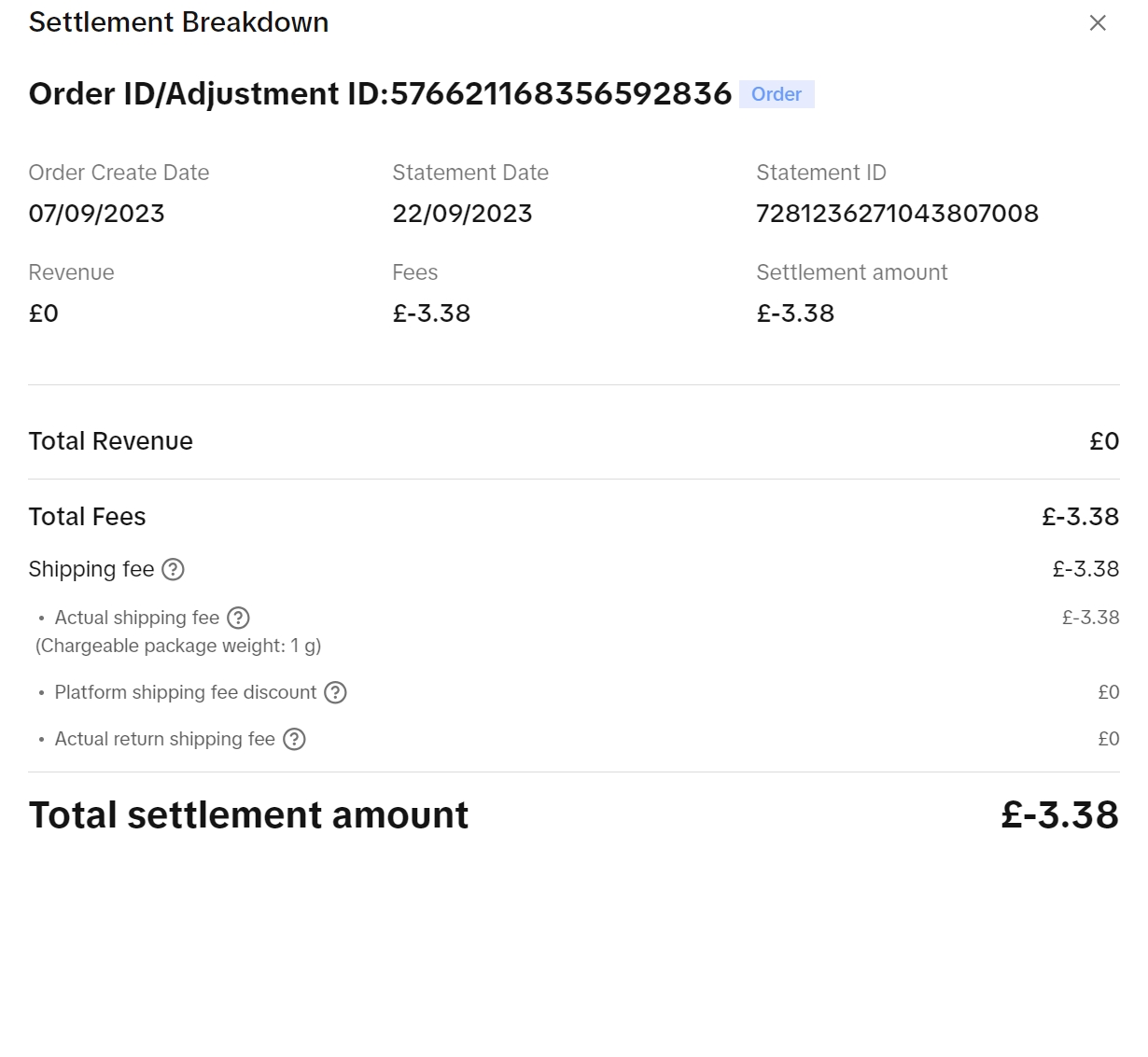

FAQ
- Apakah Seller atau Kreator akan menanggung ongkos kirim Sampel Gratis?
- Seller akan membayar ongkos kirim tersebut.
- Bagaimana saya tahu apakah Kreator telah menggunakan Sampel Gratis yang saya kirim?
- Pada Pusat afiliasi terdapat fungsi 'Monitor Performa Kreator' agar Anda bisa melihat jika Kreator telah membuat konten dengan produk Anda. Baca selengkapnya di sini.